Pretraživanje, prilagodba, sortiranje i filtriranje
Kako jednostavno prilagoditi svoje iskustvo u čekaonici s opcijama pretraživanja, sortiranja i filtriranja
Dizajn čekaonice klinike uključuje funkcionalnost za prilagodbu prikaza vaše čekaonice, uključujući traženje pozivatelja, prilagodbu prikaza stupca, razvrstavanje pozivatelja prema bilo kojem stupcu pozivatelja i filtriranje prema statusu.
Traženje
| Upisivanjem riječi ili broja prikazat će se svi podaci o pozivatelju koji sadrže unesenu ključnu riječ ili broj. Ovo može pomoći u lociranju pozivatelja u klinikama s velikim brojem ljudi koji čekaju, koji su viđeni i na čekanju. Kada pretraživanje filtrira neke pozivatelje, dobit ćete upozorenje na sivoj traci ispod rezultata pretraživanja. Uklonite tekst ili broj koji ste unijeli u okvir za pretraživanje kako biste vidjeli sve pozivatelje. |
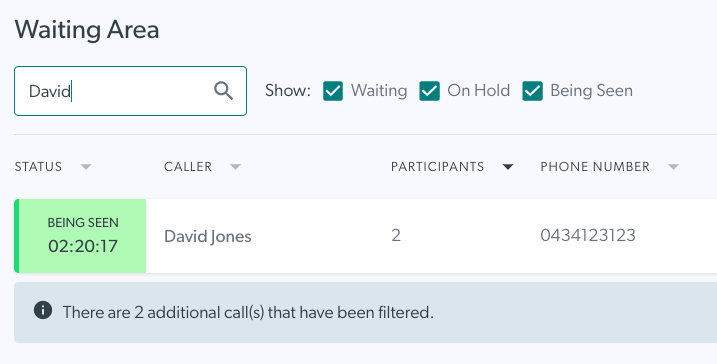 |
Prilagodba
Članovi klinike Video Call mogu prilagoditi svoj zadani prikaz čekaonice odabirom iz dostupnih opcija polja za unos (stupca) . Također mogu urediti redoslijed polja za unos za svoj prikaz. Zadani prikaz za stupce polja unosa za sve članove klinike konfigurira administrator klinike, no svi članovi imaju mogućnost reorganizirati prikaz kako bi odgovarao njihovim potrebama. Sve podatke o unosu pozivatelja također možete pronaći u Aktivnosti i Uredi detalje klikom na 3 točkice desno od podataka o pozivatelju. Ako želite urediti ili promijeniti redoslijed stupaca koje vidite u području čekanja za sve pozivatelje, slijedite ove korake:
| Administrator vaše klinike postavit će zadane stupce koje će članovi tima vidjeti u zoni čekanja za svakog pozivatelja. U ovom primjeru možemo vidjeti ime pozivatelja, sudionike, telefonski broj, adresu e-pošte, bilješke o pacijentu i ime liječnika (ima mnogo stupaca pa se dob pacijenta ne prikazuje zbog prostora na uređaju). Korisnici mogu kliknuti ikonu olovke kako bi uredili zadani prikaz za vaš račun, ako žele. Ova funkcija uređivanja nije obavezna i omogućuje vam fleksibilnost u pogledu prikaza čekaonice klinike koji želite. |
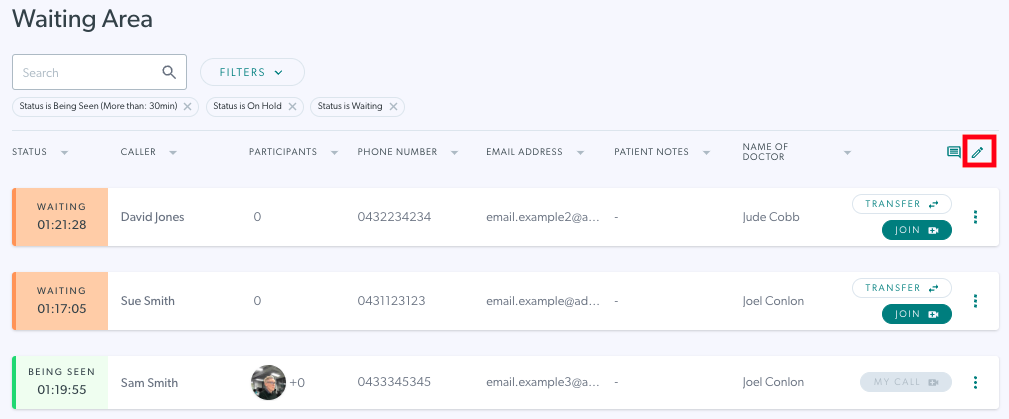 |
| Nakon što kliknete ikonu olovke, prikazat će se sva polja za unos. Neki mogu biti trenutno odabrani, ovisno o zadanim stupcima postavljenim za kliniku. Korisnici mogu urediti koje stupce žele vidjeti u podacima o pozivatelju tako da odaberu željene stupce i zatim kliknu Spremi . Samo će označeni stupci biti prikazani u korisničkom prikazu. To može pomoći ako prikaz ima mnogo odabranih stupaca i pretrpan je. Stupci se također mogu preurediti klikom na strelice gore i dolje prikazane u ovom primjeru. Kliknite Spremi da biste spremili izmjene u svoj pogled. |
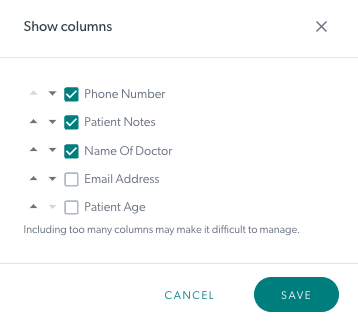 |
|
Sada korisnik vidi samo stupce odabrane u gornjem primjeru. Adresa e-pošte i dob pacijenta više se neće prikazivati u ovom prikazu, no može se uređivati u bilo kojem trenutku. Imajte na umu da se sva polja za unos pacijenata mogu pregledati klikom na 3 točkice s desne strane kartice pozivatelja i odabirom Aktivnosti ili Uredi detalje. Korisnici mogu odlučiti koja polja žele vidjeti kao stupac, a koja žele vidjeti u bilo kojem od ovih odjeljaka unutar 3 točke. |
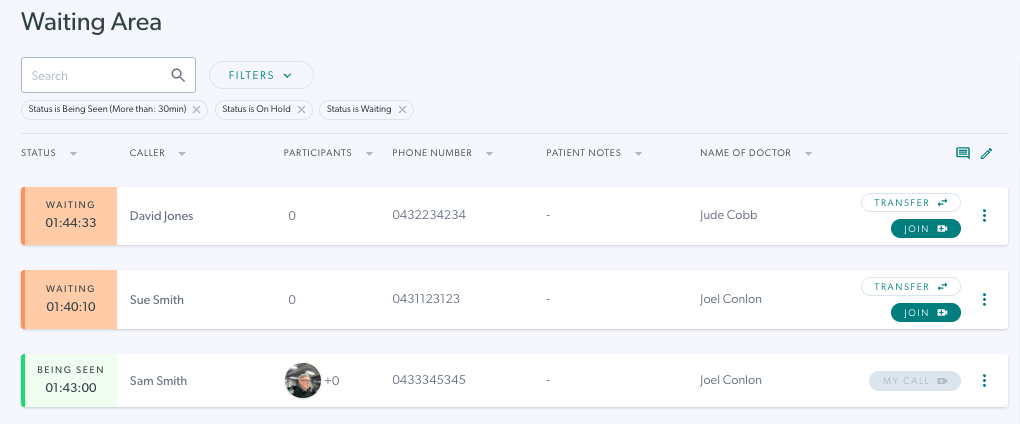 |
| Promjena redoslijeda polja za unos (stupci) Strelice gore i dolje pored svakog polja za unos omogućuju korisnicima promjenu redoslijeda stupaca za njihov prikaz, tako da ih mogu prilagoditi svojim potrebama. Stupci će se prikazati u području čekanja redoslijedom koji je korisnik spremio. Imajte na umu da to neće utjecati na druge članove tima, budući da je to opcija uređivanja i gledanja pojedinačnog korisnika. |
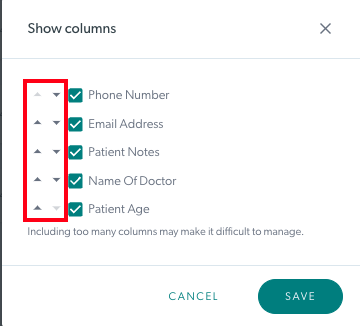 |
Sortiranje
Pozivatelji se mogu sortirati klikom na strelicu pored stupaca koji imate u prikazu područja čekanja. Svi stupci imaju opciju razvrstavanja i to vam može pomoći da brzo i jednostavno pronađete ono što vam treba, čak i u prometnoj čekaonici klinike. Možete sortirati prema bilo kojem dostupnom stupcu u svojoj klinici, na primjer:
| Status | Razvrstava prema trajanju tijekom kojeg je poziv bio aktivan |
| Ime pozivatelja | Ime pozivatelja razvrstava se abecednim redom. Evo primjera: 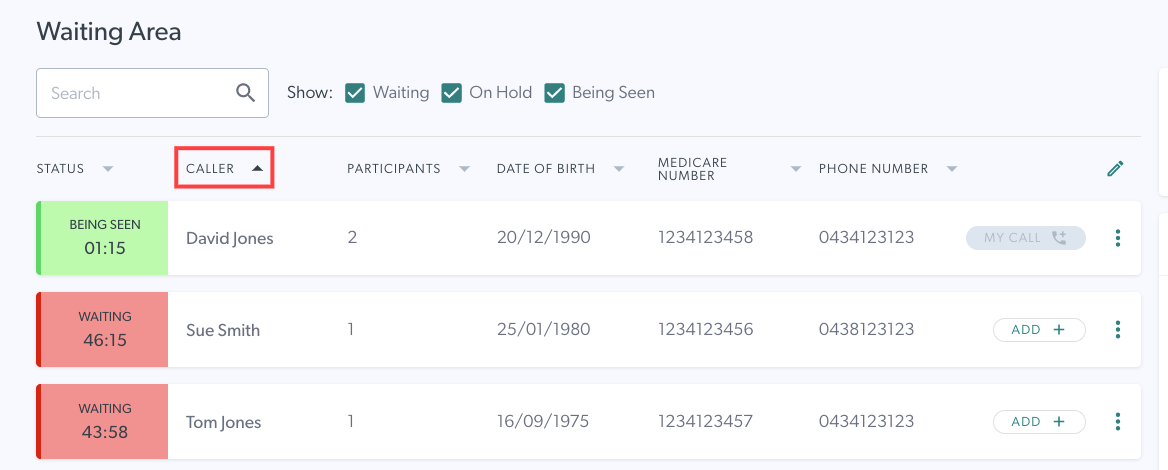
|
| Sudionici | Razvrstava pozivatelje prema broju sudionika u pozivu |
| Broj telefona | Sortiraj po broju |
Filtriranje
| Kliknite na gumb Filtri pored trake za pretraživanje za filtriranje prema statusu ili polju za unos i odaberite željenu opciju/e. U padajućem izborniku vidjet ćete opcije filtriranja, s poboljšanom funkcionalnošću za filtriranje prema vremenu čekanja, čekanju i pregledima, kao i prema informacijama u bilo kojem od polja za unos (stupaca) za kliniku. |
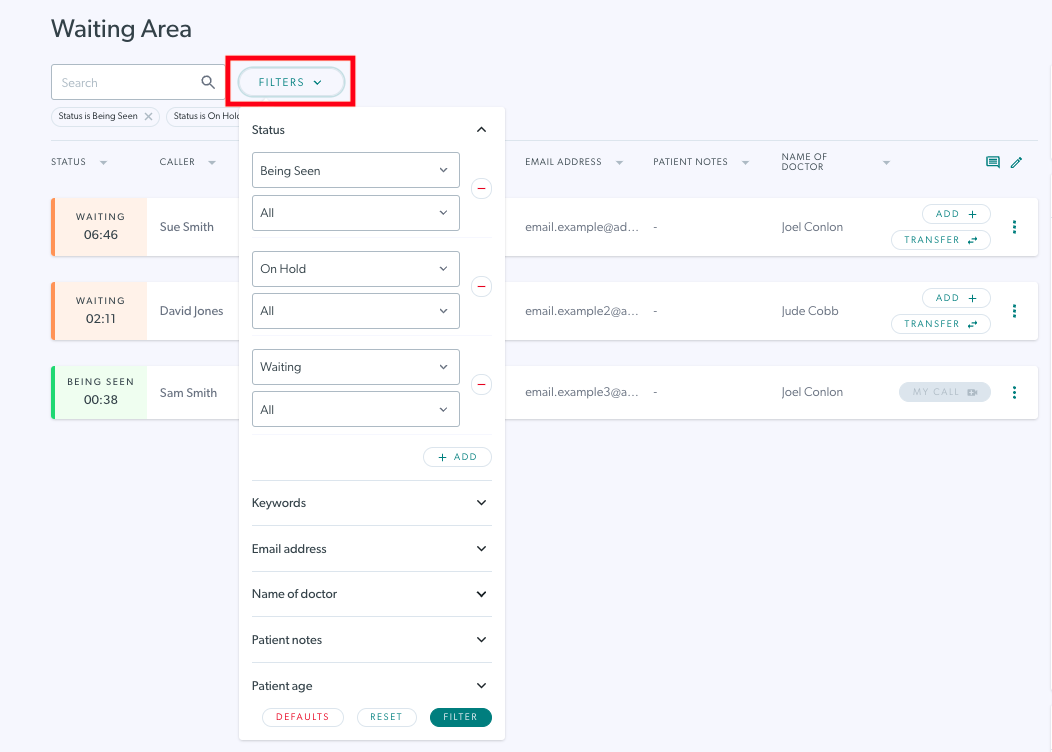 |
| Za potpuno filtriranje statusa kliknite na X u gumbu željenog statusa ispod trake za pretraživanje. Ovo će filtrirati sve pozivatelje s tim statusom. Filtri se mogu vratiti na zadane vrijednosti klikom na gumb Defaults unutar izbornika Filteri . |
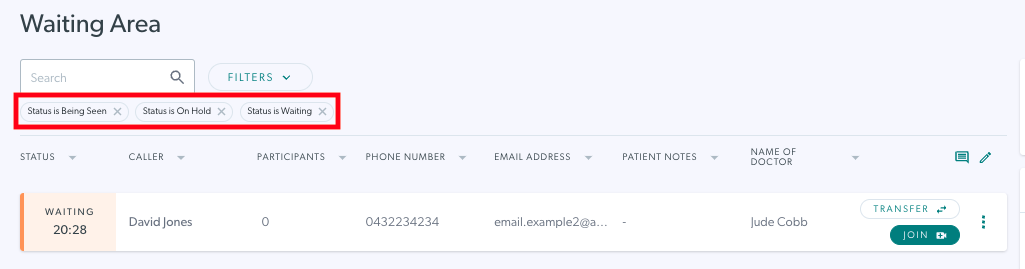 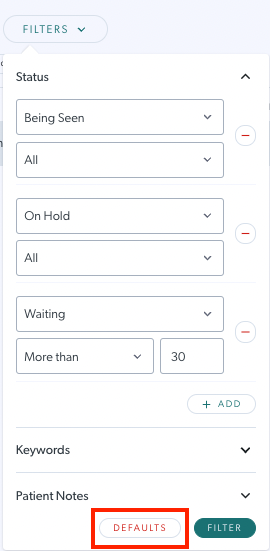
|
| Ako filtru dodate trajanje, to ćete vidjeti u relevantnom gumbu statusa ispod trake za pretraživanje. U ovom primjeru filtar prikazuje sve pozivatelje u statusu čekanja koji su čekali više od 5 minuta, kao što je naznačeno u označenom statusnom okviru. |
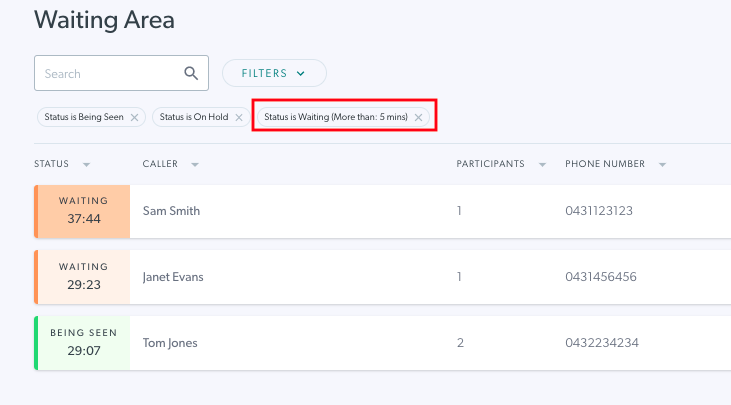 |
| U ovom smo primjeru filtrirali sve pozivatelje sa statusom Being Seen , klikom na X u okviru Being Seen i uklanjanjem iz prikaza (kao što je prikazano označeno crvenom bojom). Sivi okvir ispod podataka o pozivatelju upozorava vas ako su neki pozivatelji trenutno filtrirani. Filtri se mogu resetirati klikom na padajući izbornik Filteri i klikom na Reset Filteri . |
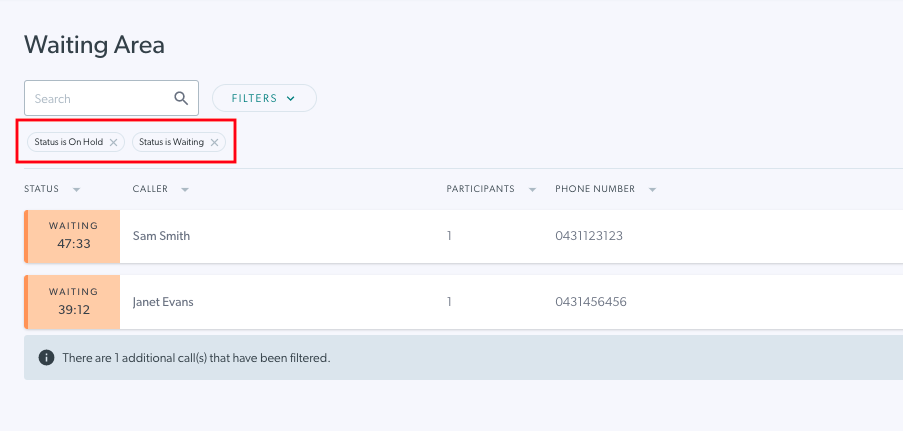 |
| Za filtriranje prema bilo kojoj informaciji u stupcima dostupnim u vašoj klinici, kliknite na Filtar i vidjet ćete polja/stupce dostupne za filtriranje. Dodajte ključnu riječ prema kojoj želite filtrirati ispod naslova stupca, a zatim kliknite na Filtar na dnu. U ovom primjeru filtriramo kako bismo prikazali samo pacijente koji su unijeli Joel kao ime liječnika (slika 1), stoga vidimo samo prikazane pacijente tog liječnika (slika 2). |
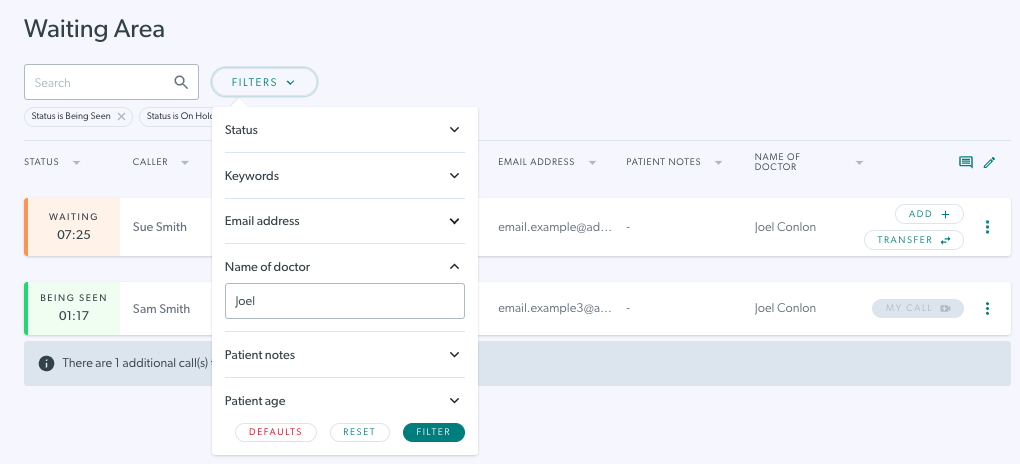 Slika 1 Slika 1 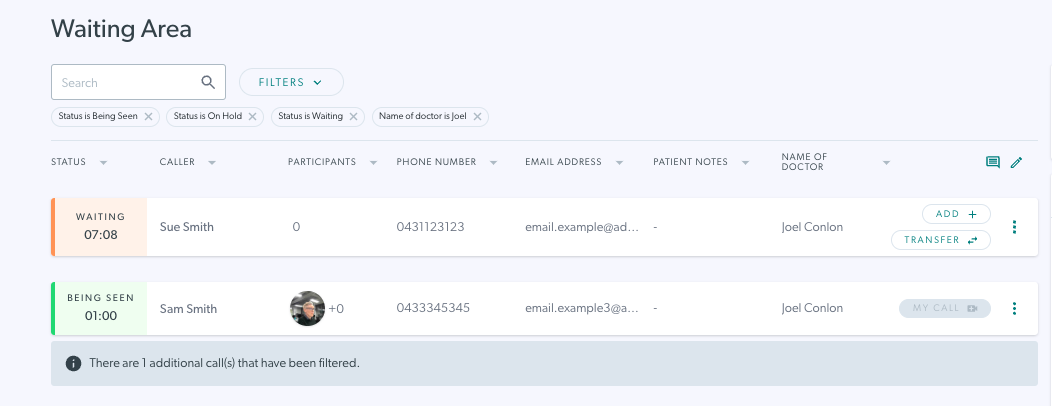 Slika 2 Slika 2
|